怎么快速将pdf转换成word?在数字化浪潮的汹涌澎湃中,PDF格式曾一度被视为“文档王国的黄金标准”,其跨越不同平台的无缝兼容性及内容呈现的恒定性,赢得了全球用户的青睐与信赖,然而,随着信息时代的疾速前行与职场节奏的持续加速,PDF的“静态壁垒”逐渐显现,其固定不变的特性在快速响应市场需求与即时调整内容需求的当下,成为了一道阻碍创新与效率提升的隐形高墙。
面对这一挑战,用户群体掀起了一场寻求变革的浪潮,他们渴望找到一把钥匙,能够解锁文档处理的枷锁,释放文档的无限潜能,在这场寻找文档自由度的征途上,Word文档以其卓越的编辑灵活性、用户友好的操作界面以及强大的生态网络支撑,犹如一颗璀璨新星,照亮了文档处理的新篇章,在Word的广阔天地里,用户可以尽情挥洒创意,自由编辑文本、灵活调整格式、精准优化布局,享受前所未有的创作乐趣与工作效率的飞跃。为了帮助大家完成这一操作,小编整理了几种pdf转换成word 的方法,快来一起看看吧!

方法一:使用“星优PDF工具箱”快速将pdf转换成word
步骤1:想使用这个转换方法的话,就请先将“星优PDF工具箱”软件下载下来,下载完成后打开该软件并选择软件主界面的【pdf转文件】功能。
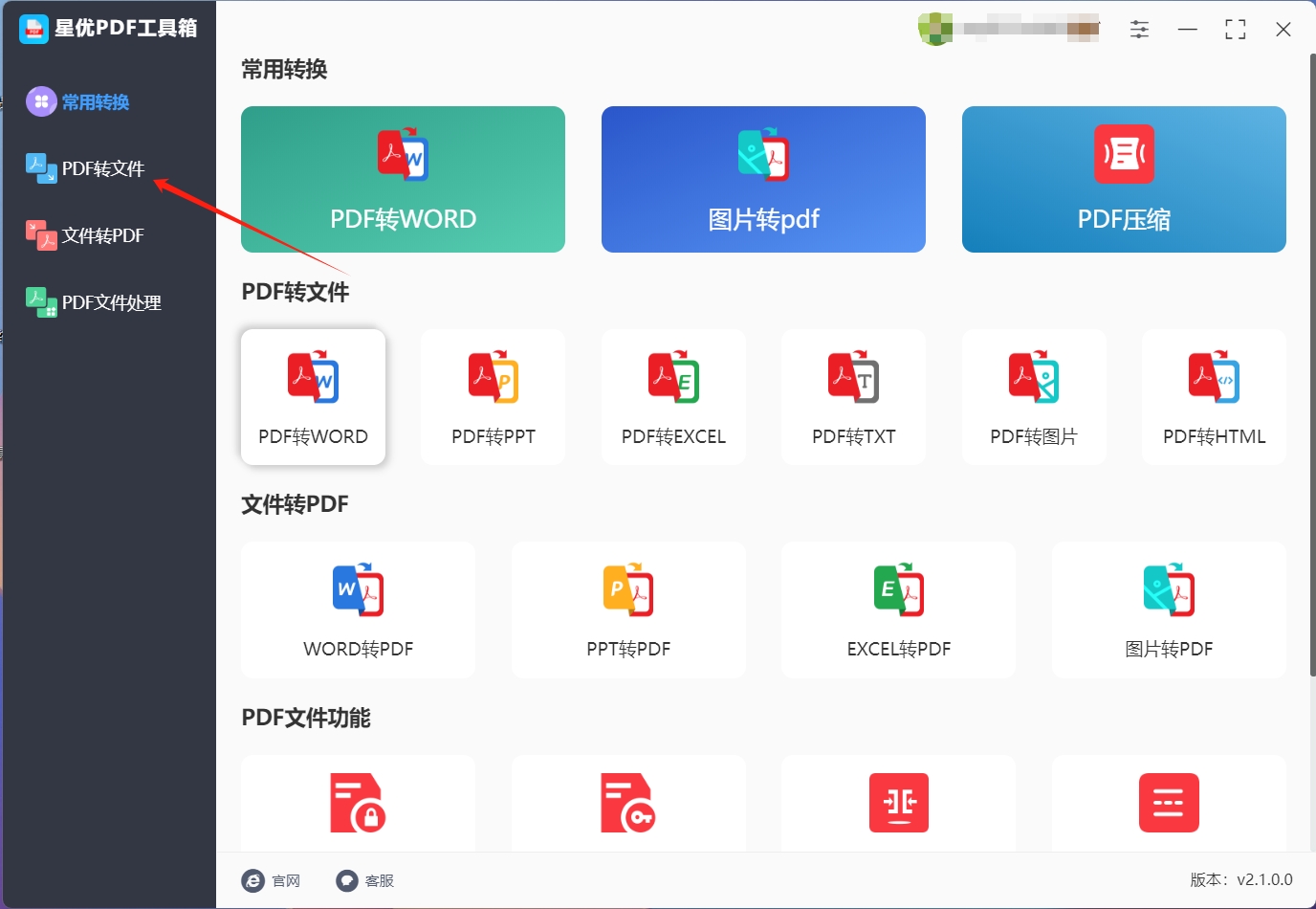
步骤2:选择主界面的功能后,大家会来到另一个界面,在这个界面左侧大家需要选择【pdf转word】功能。
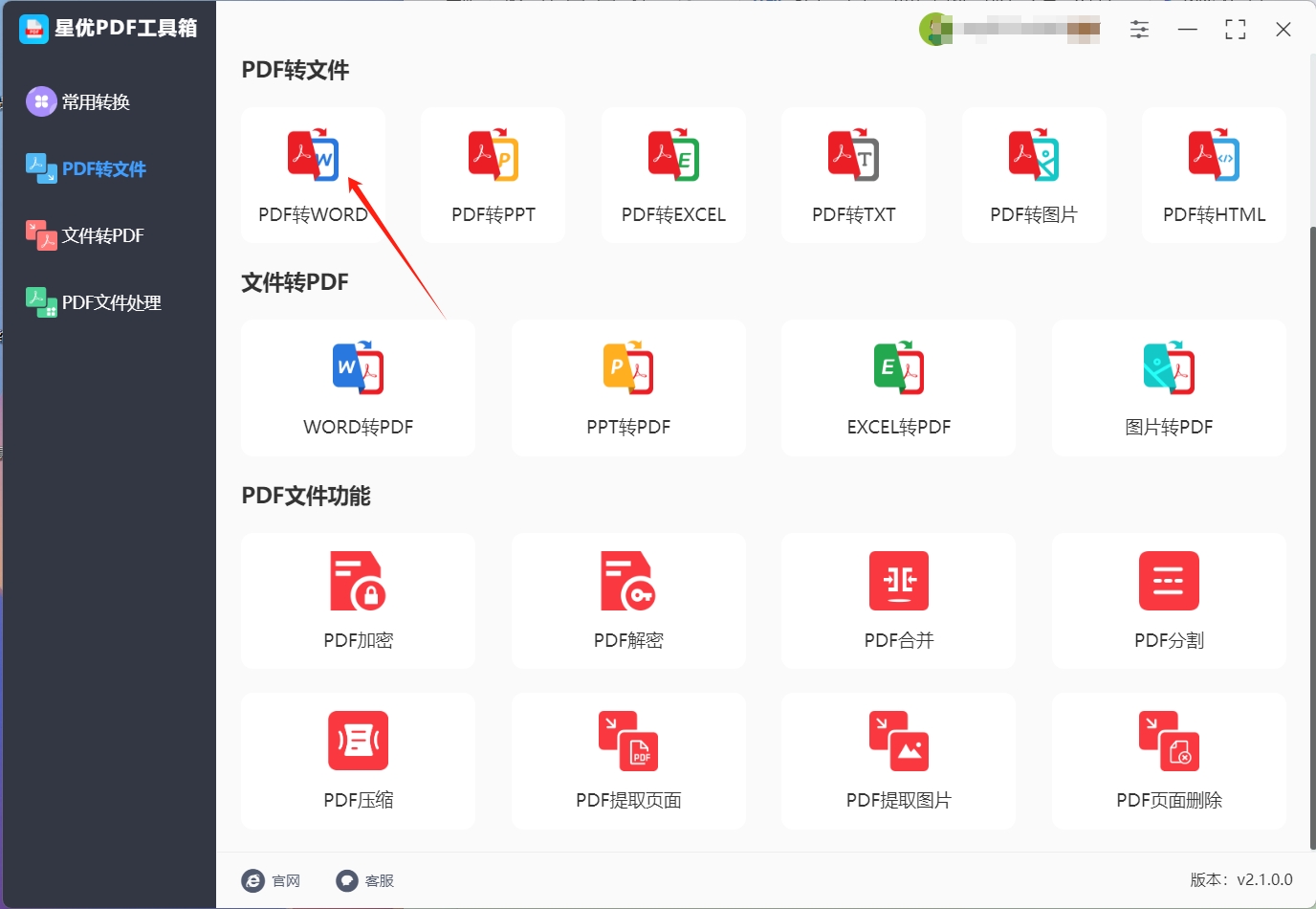
步骤3:两项功能都选择并确认完毕后,请点击软件左上角的【添加文件】按钮,点击该按钮的目的是为了选择pdf文件并将pdf文件导入到软件中。
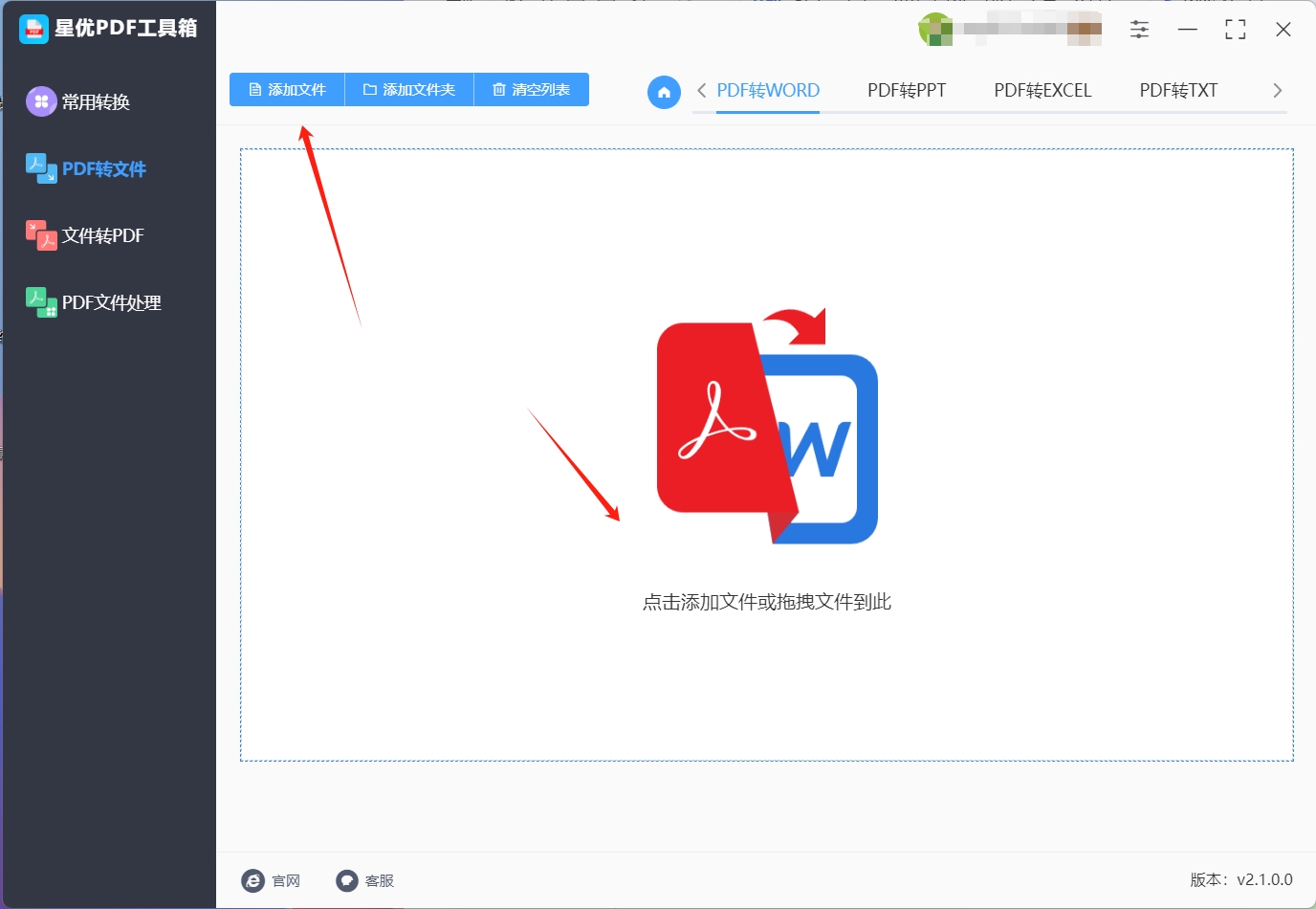
步骤4:pdf文件成功导入后,可以看到软件下方可以选择想要的word格式,一般来说默认的格式就可以了,无需进行修改。
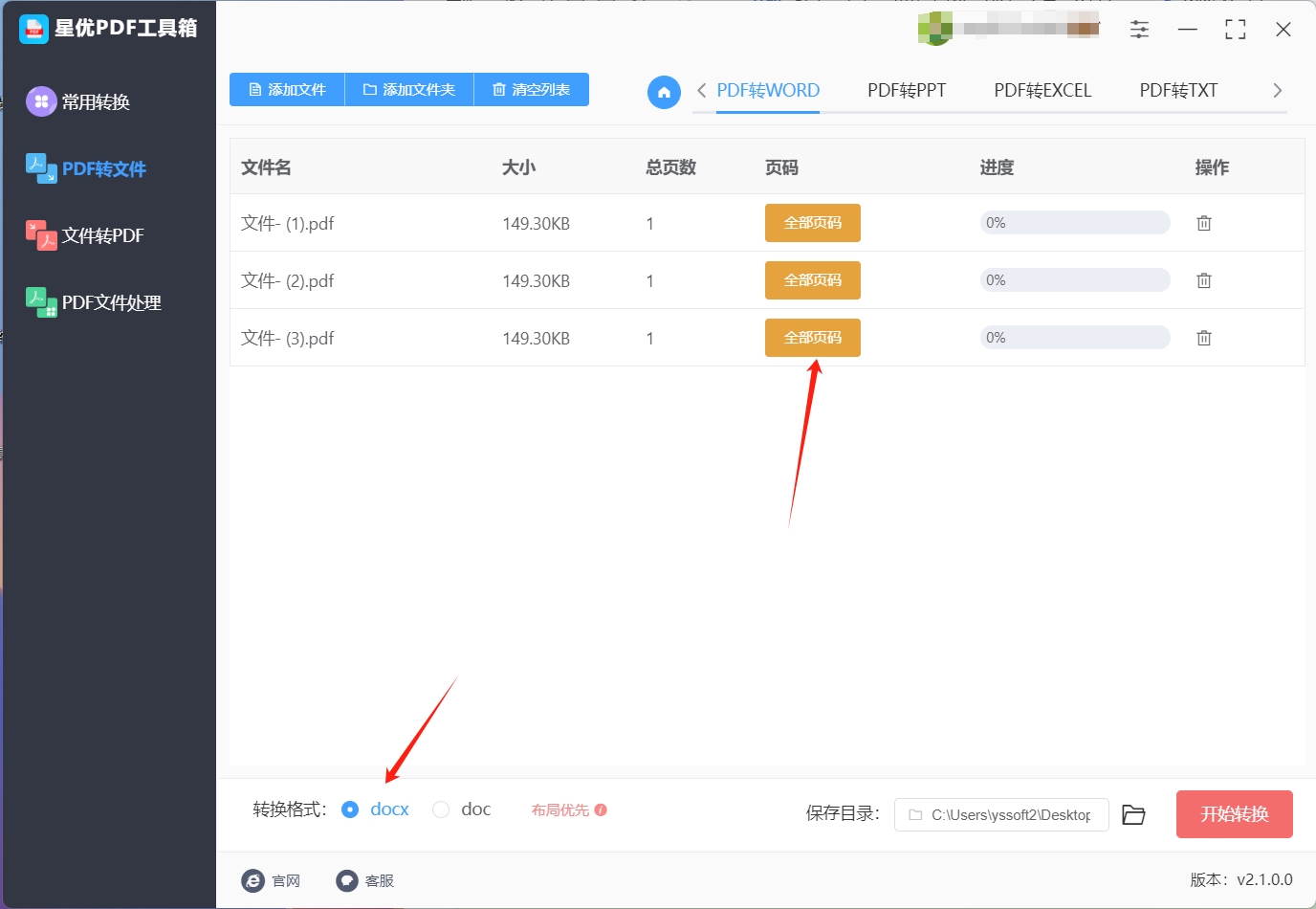
步骤5:确认好输出格式后,请点击软件右下角的【开始转换】按钮,此时软件就会启动pdf转word 的程序。
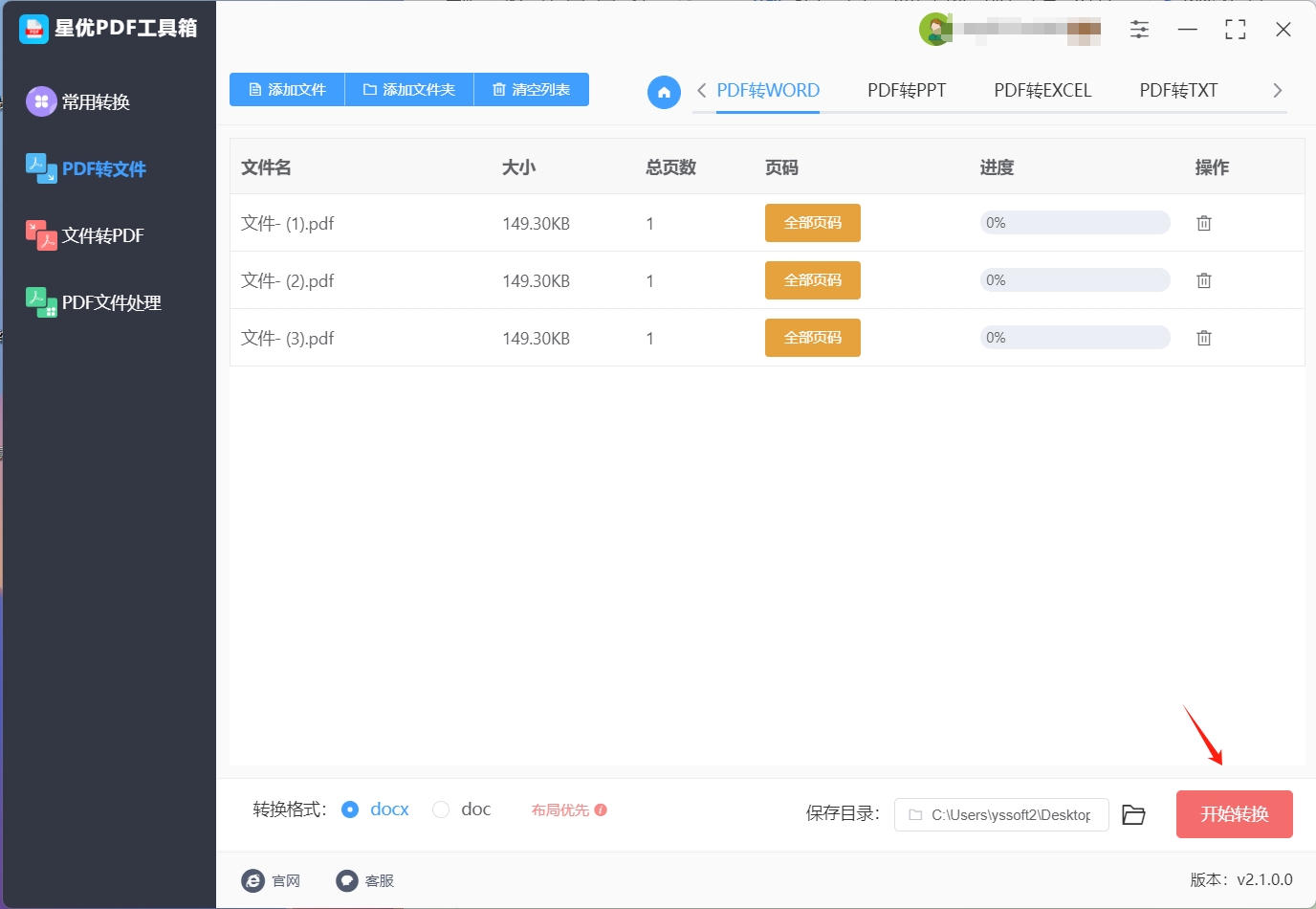
步骤6:软件完成pdf转word 的操作后,大家需要将软件的输出文件夹打开,打开该文件夹后就可以在其中找到转换好的word文件。
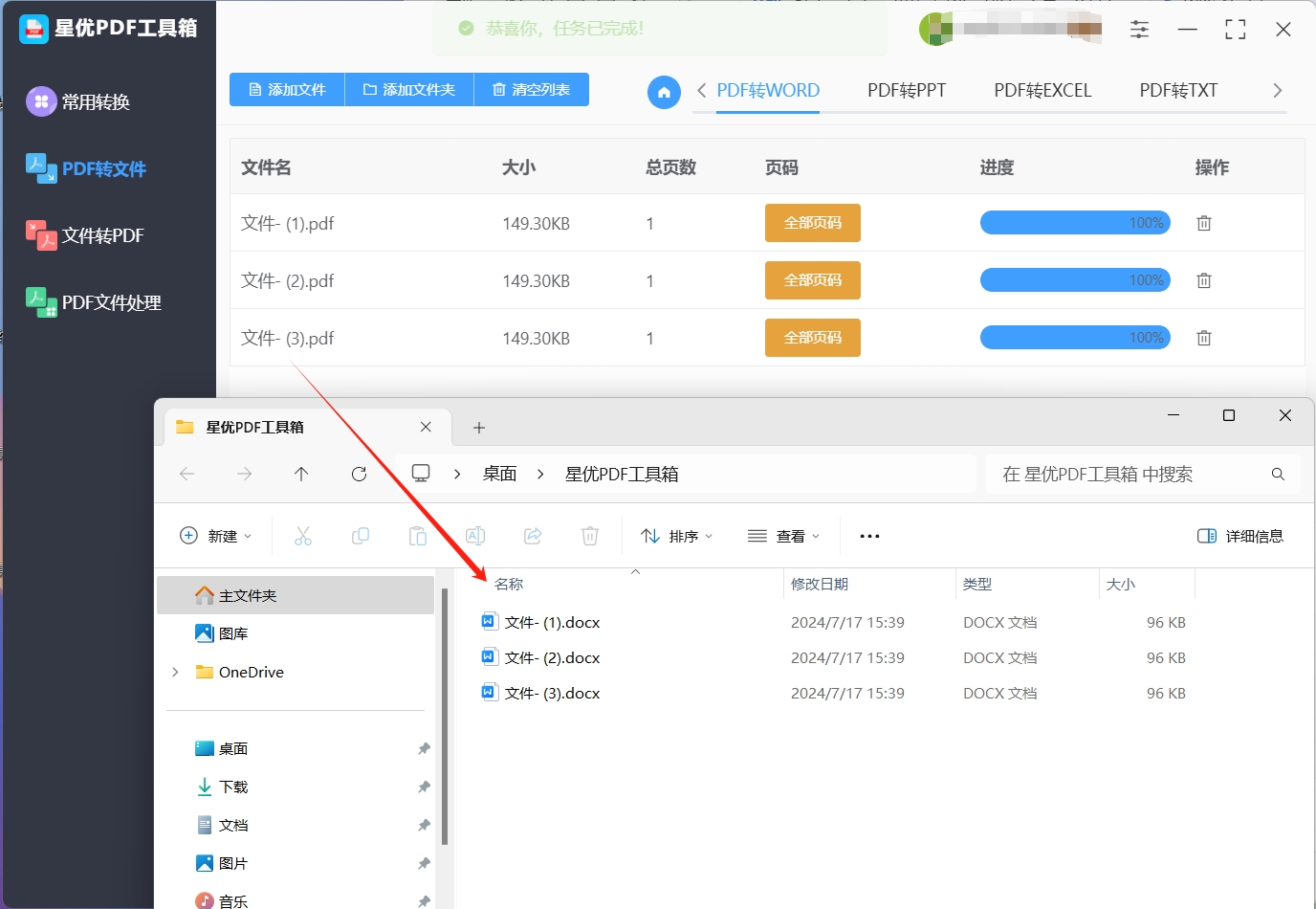
方法二:使用“优速PDF工厂”快速将pdf转换成word
"优速PDF工厂",作为业界领先的PDF处理软件,专为用户量身打造,旨在迅速而精准地将PDF文件转化为易于编辑的Word文档。以下是使用这款强大工具的详尽步骤指南:
一、软件获取与安装
下载软件:访问官方网站或信赖的软件下载平台,寻找并下载“优速PDF工厂”的安装包。
安装过程:遵循屏幕上的指示完成安装程序,确保软件正确安装至您的计算机上。
启动软件:安装完毕后,双击桌面快捷方式或开始菜单中的程序图标,开启“优速PDF工厂”。
二、导入待转换的PDF文件
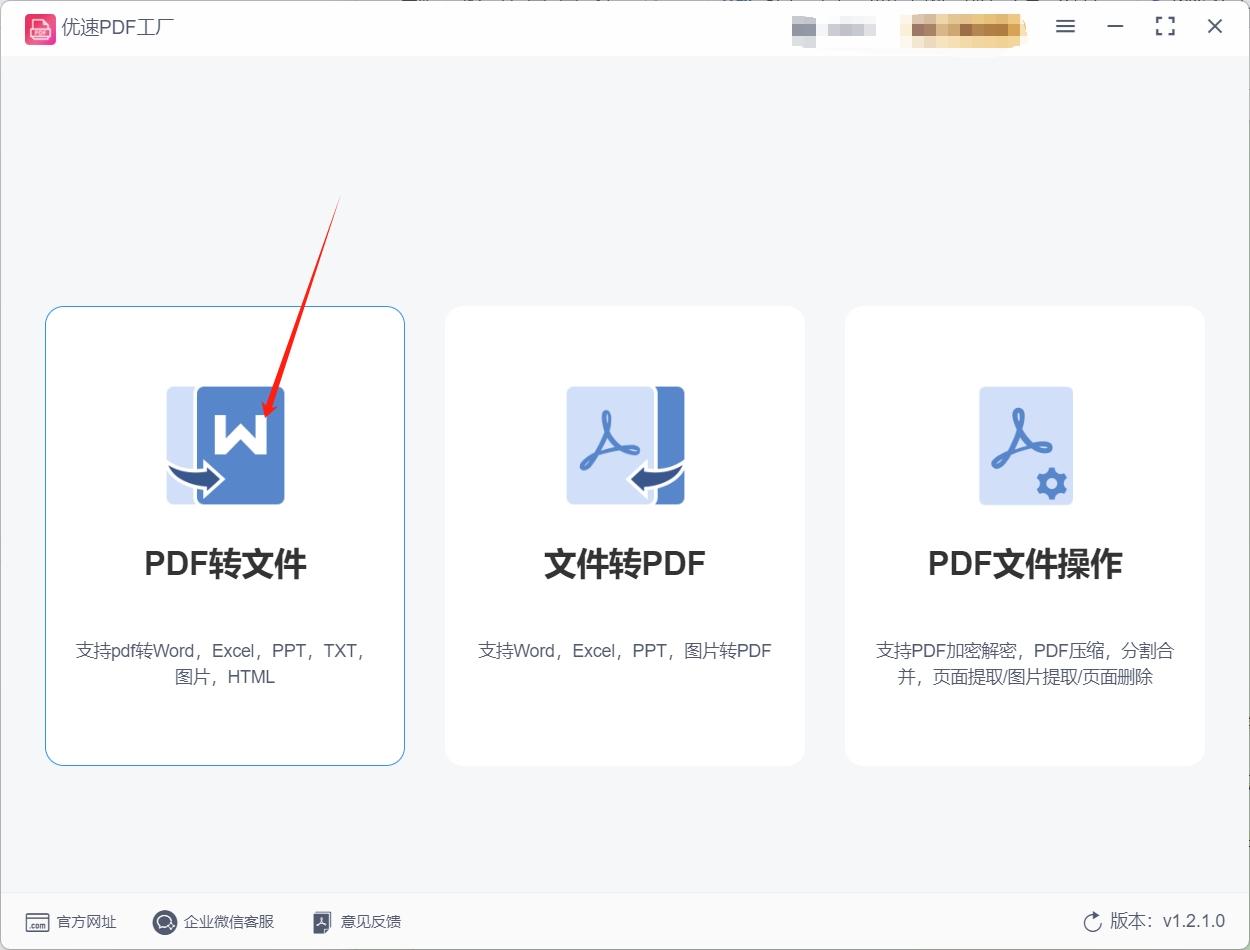
点击添加:在软件的主操作界面,寻找并点击“添加文件”按钮(通常显示为加号“+”图标),随后在弹出的对话框中选择您希望转换的PDF文件。
拖放便捷:另一种快速方式是将PDF文件直接从文件资源管理器中拖拽至软件窗口内,实现文件的快速导入。
三、设置输出格式为Word
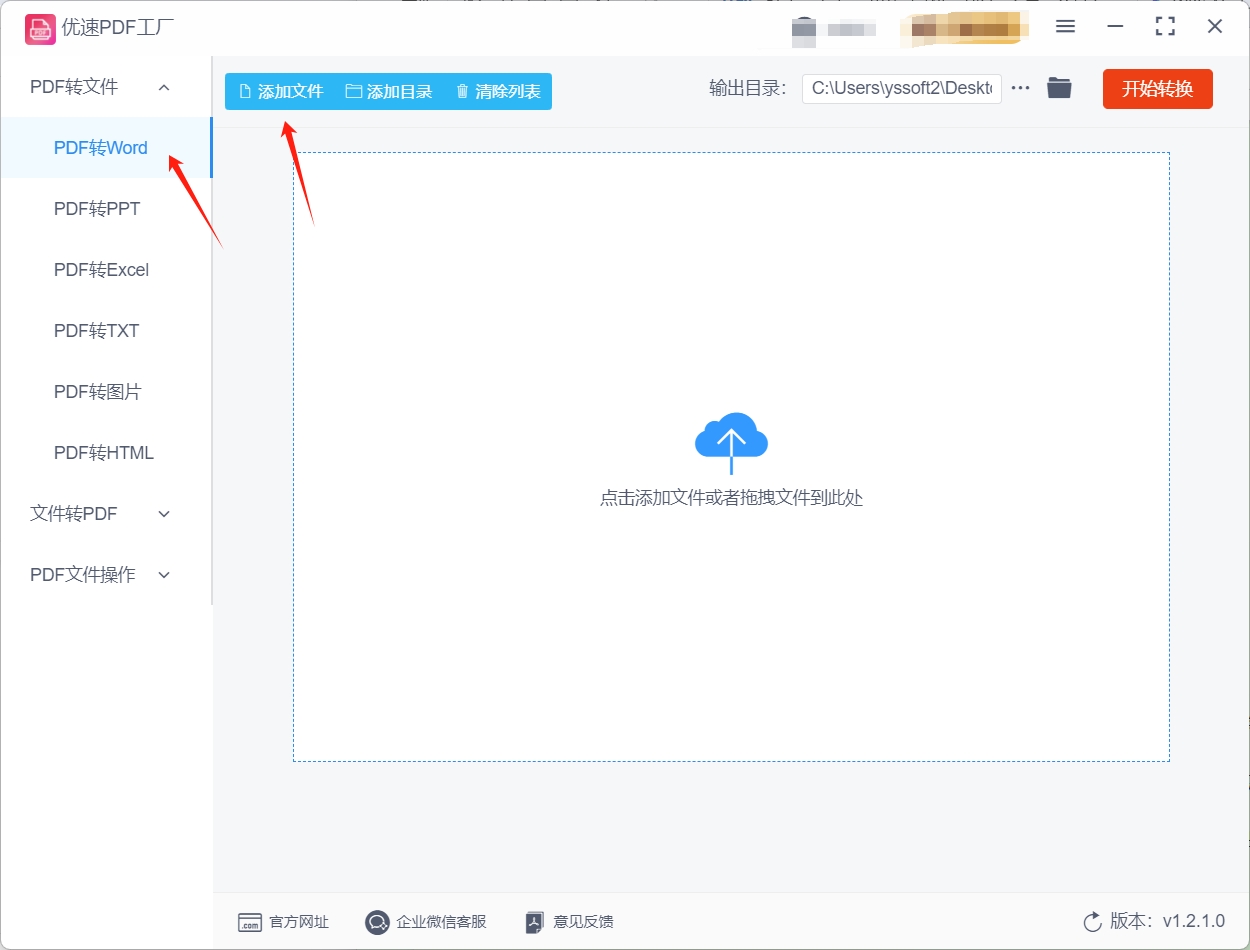
选择格式:导入文件后,在软件界面的相应位置(通常位于右侧或顶部),找到格式选择器,并明确选择“Word”作为输出文档的格式。
四、(可选)调整转换参数
个性化设置:部分高级功能允许用户根据具体需求调整转换设置,如指定转换的页面范围、是否保留原文档的格式布局等。根据个人偏好进行设置。
五、启动转换流程
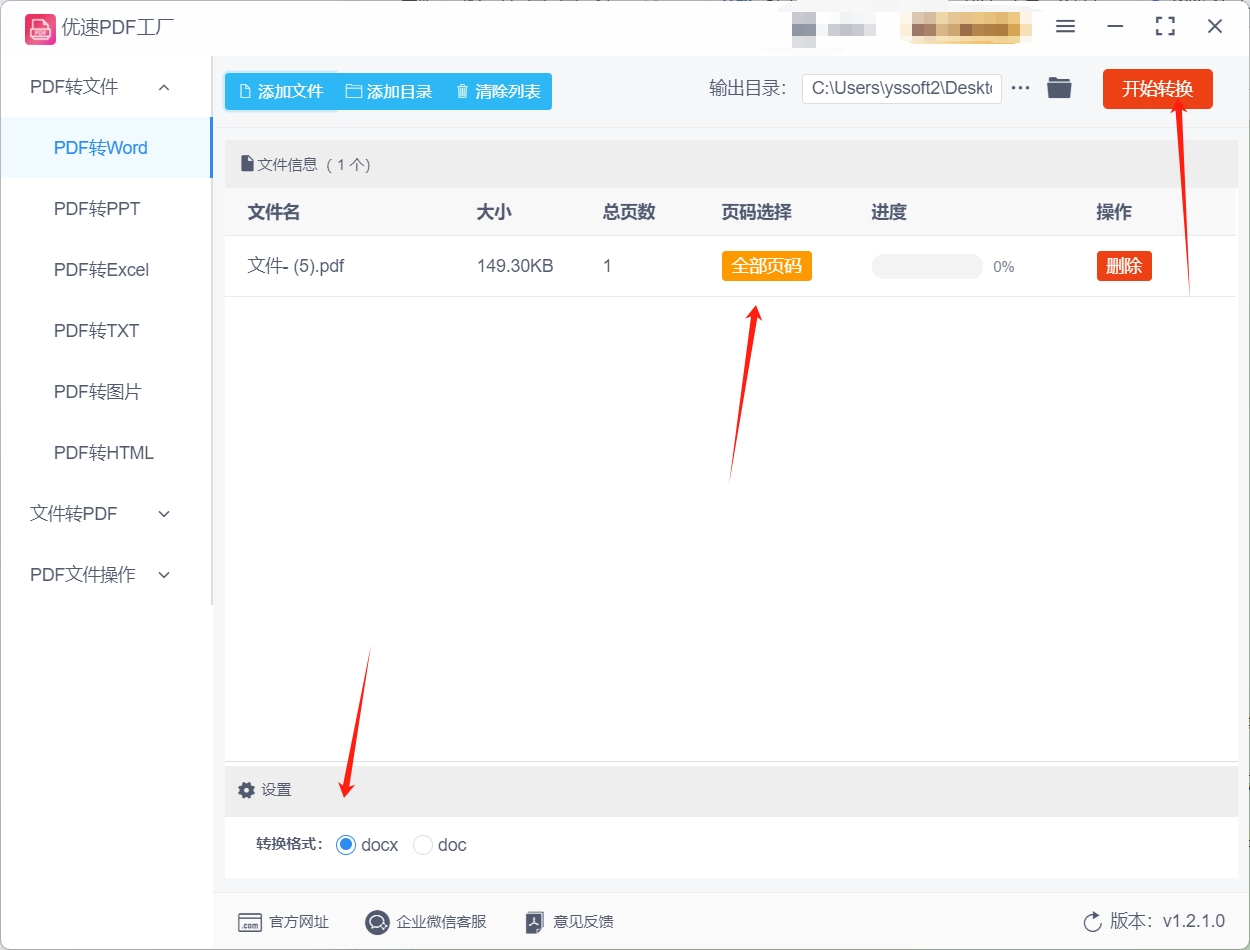
一键转换:确认所有设置均符合您的预期后,点击“开始转换”或类似的执行按钮,软件将立即启动转换过程。
耐心等待:转换所需时间因PDF文件大小及计算机性能而异,请耐心等待直至转换任务完成。
六、保存转换后的Word文档
保存文件:转换成功后,软件会提示您保存新生成的Word文档。选择您希望的保存位置,为文档命名,然后点击“保存”按钮。
七、完成与后续操作
编辑与分享:现在,您已成功将PDF文件转换为Word文档,并保存在了指定位置。使用Microsoft Word或其他兼容的文档处理软件,您可以轻松打开该文档进行进一步的编辑、修改或分享。
方法三:使用“Adobe Acrobat DC”快速将pdf转换成word
首先,请确保Adobe Acrobat DC软件已安装并成功启动于您的计算机上。
步骤一:打开PDF文件

在Adobe Acrobat DC的主界面,您可以直接通过拖放功能将PDF文件导入,或者点击左上角的“文件”(File)菜单来浏览并选择要转换的PDF文件。
步骤二:选择导出至Word格式
在“文件”菜单中,寻找并点击“导出PDF”(Export PDF)选项(注意:根据软件版本更新,选项名称可能略有不同)。
在弹出的导出选项中,选择“Microsoft Word”作为目标格式。如果您的软件界面是英文的,则应寻找“Export To” -> “Microsoft Word”这一路径。
步骤三:配置转换设置
点击“Microsoft Word”后,会弹出一个设置窗口,允许您选择Word文档的兼容版本,如“Word 2013-2016”或“Word 2010-2013”等,根据您的实际需求进行选择。
您可以进一步调整其他转换选项,如是否保留图片、字体等,以优化转换效果。
步骤四:保存转换后的Word文档
确认所有设置无误后,点击“导出”(Export)或“确定”(OK)按钮开始转换过程。
Adobe Acrobat DC将提示您选择保存Word文档的位置和文件名。根据您的偏好进行选择,并点击“保存”(Save)以完成保存操作。
步骤五:等待转换完成
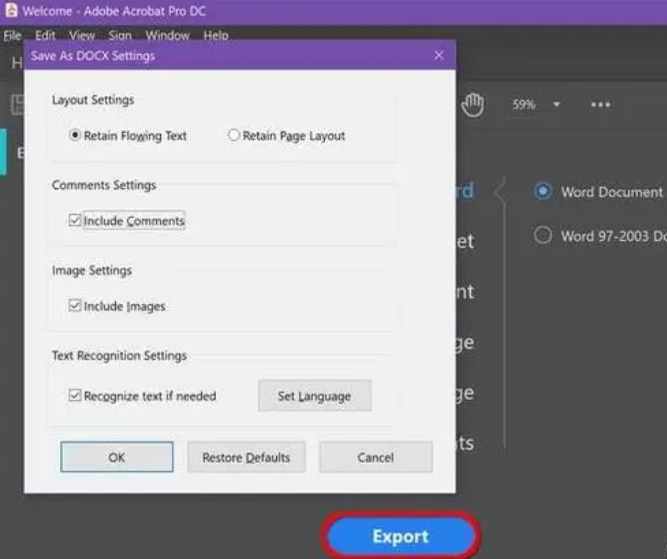
转换过程可能需要一些时间,具体时间取决于PDF文件的大小、内容复杂度以及您的计算机性能。请耐心等待,直至转换完成。
步骤六:打开并编辑Word文档
转换结束后,前往您指定的保存位置,找到并双击打开转换好的Word文档。
检查文档内容,确认格式、布局及文字是否准确无误。由于Adobe Acrobat DC的先进转换技术,通常情况下,文档将保留原始PDF的多数格式和内容细节,便于您在Word环境中进行进一步的编辑和修改。
方法四:使用在线工具PDF2Go快速将pdf转换成word
启程:探索PDF2Go的在线转换之旅
首先,轻启您的网络浏览器之门,键入PDF2Go的神秘网址,踏上一场高效文件转换的探险。
上传PDF:文件的数字化飞跃
抵达PDF2Go的主页,您的视线将被一个醒目的“选择文件”按钮所吸引,这是通往转换之门的钥匙。轻点此按钮,仿佛施展了魔法,您的计算机文件库瞬间展开。从中精挑细选出您希望转换的PDF文件,或是更为直接,直接将文件拖拽至那神秘的上传区域,完成第一步的飞跃。
格式转换:从PDF到Word的华丽变身
文件上传完毕,PDF2Go即刻施展其转换魔力。页面自动呈现多种转换选项,如同魔法菜单。在这琳琅满目的选项中,请精准锁定“转换为Word”的选项,如同挑选最精致的魔法咒语。
启动转换:见证奇迹的时刻
选定转换目标后,只需轻轻一点页面上的“开始”或“转换”按钮,PDF2Go便即刻启动其强大的转换引擎。这一刻,您的PDF文件正经历着从静态到动态的华丽蜕变,向着Word文档的形态迈进。
下载Word文档:收获转换的果实
不久,转换的魔法完成,PDF2Go以一声清脆的提示,宣告着Word文档的诞生。屏幕上,下载链接或按钮犹如指引宝藏的箭头,引领您前往收获之地。点击它,您的浏览器便如勤劳的蜜蜂,开始下载这份充满智慧与创意的Word文档。
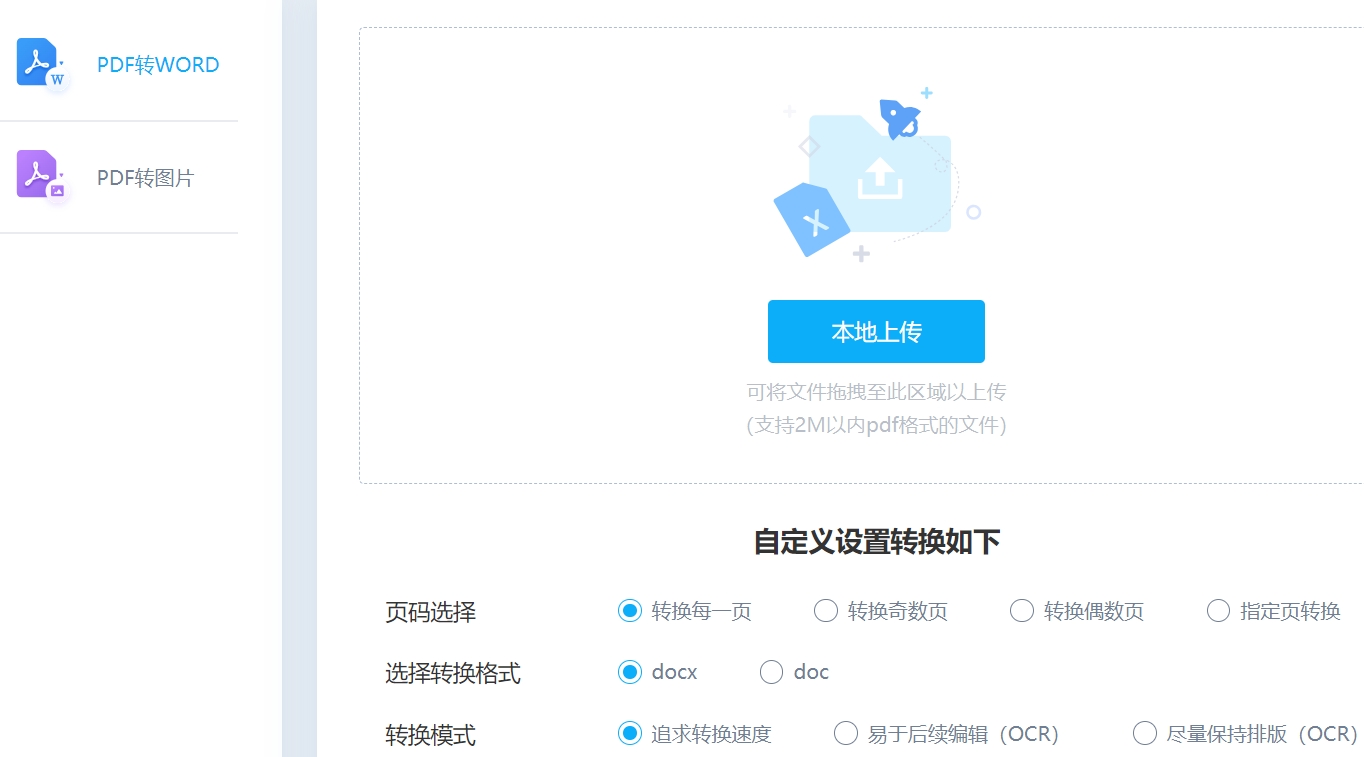
保存与编辑:开启文档的新篇章
下载完成后,双击打开这份新生的Word文档,您会发现,PDF2Go已尽可能保留了原文件的精髓与风貌。现在,您可以自由地在Word的广阔天地中,对文档进行编辑、修改、润色,甚至添加新的创意与思想,开启文档的新篇章。
方法五:使用命令工具快速将pdf转换成word
使用命令行工具来进行PDF到Word的转换相对复杂,通常需要借助一些专门的工具或者编程语言的库来完成。这里以Python编程语言和Python的pdf2docx库为例,详细说明如何通过命令行来快速进行PDF到Word的转换:
前提条件:
你的计算机上已经安装了Python环境。
你已经安装了pdf2docx库(如果没有安装,可以通过 pip install pdf2docx 安装)。
步骤:
准备Python环境:
确保你的计算机上已经正确安装了Python。你可以在命令行中输入 python --version 来确认Python是否已安装并且能够正确显示版本号。
安装pdf2docx库:
如果你还没有安装pdf2docx库,可以在命令行中使用pip来进行安装:
pip install pdf2docx
编写Python脚本:
打开文本编辑器(比如Notepad++、VS Code等),创建一个新的Python脚本文件,比如 pdf_to_word.py。
编写转换脚本:
在脚本中导入pdf2docx库,并编写一个函数来进行PDF到Word的转换。以下是一个简单的示例:
python
from pdf2docx import Converter
def pdf_to_word(pdf_file, output_file):
cv = Converter(pdf_file)
cv.convert(output_file)
cv.close()
if __name__ == "__main__":
import sys
if len(sys.argv) != 3:
print("Usage: python pdf_to_word.py input.pdf output.docx")
sys.exit(1)
input_pdf = sys.argv[1]
output_docx = sys.argv[2]
pdf_to_word(input_pdf, output_docx)
这段脚本将命令行参数中指定的PDF文件(input.pdf)转换为Word文档(output.docx)。确保将此脚本保存在你希望执行转换的目录中。
执行转换:
打开命令行(Windows用户可以使用cmd或PowerShell,Linux/macOS用户可以使用Terminal),进入保存了上述脚本的目录。
运行以下命令来执行转换:
python pdf_to_word.py input.pdf output.docx
其中,input.pdf 是你要转换的PDF文件路径,output.docx 是转换后的Word文档路径。请根据实际情况修改文件名和路径。
在数字化文档的浩瀚迁徙征途中,我们化身为无畏的探索者,驾驭着智慧之舟,穿梭于PDF与Word文档交织的迷雾森林与璀璨星河之间,这是一场对创新与耐心的极致探索,每一片水域都隐藏着未知的挑战与奇迹,然而,这不仅仅是一场技术层面的攻坚战,更是一次心灵与智慧的深度交融,每一次成功跨越格式壁垒的尝试,都是对文档内在价值的一次深刻挖掘与重新诠释,我们不仅需要掌握精湛的技艺,更需怀揣对知识的敬畏之心,以及对信息完整传递的不懈追求。到这里今天这篇“怎么快速将pdf转换成word?”就结束了,大家在进行转换的时候也需要注意到各种细节,不要盲目转换哦!





















 2063
2063

 被折叠的 条评论
为什么被折叠?
被折叠的 条评论
为什么被折叠?








